Windows10でフォルダのビューを変更する:概要
Windows10では、フォルダのビューを簡単に変更できます。 これにより、ファイルエクスプローラウィンドウの右側のペインでファイルとフォルダの表示を変更できます。 あなたが選択したビューは、個人的な好みの問題です。 “特大のアイコン”、”大きなアイコン”、”中のアイコン”、”小さなアイコン”、”リスト”、”詳細”、”タイル”、および”コンテンツ”は、ビューの選択肢です。
フォルダの表示を変更するには、まずファイルエクスプローラウィンドウ内でフォルダを開きます。 次に、リボン内の”表示”タブをクリックします。 次に、”レイアウト”ボタングループで目的のビュースタイルボタンをクリックします。 あなたはそれが下のウィンドウに表示される方法をプレビューするには、任意のビューボタンの上にマウスポインタを保持することができます。 次に、現在のフォルダに適用する選択肢をクリックします。
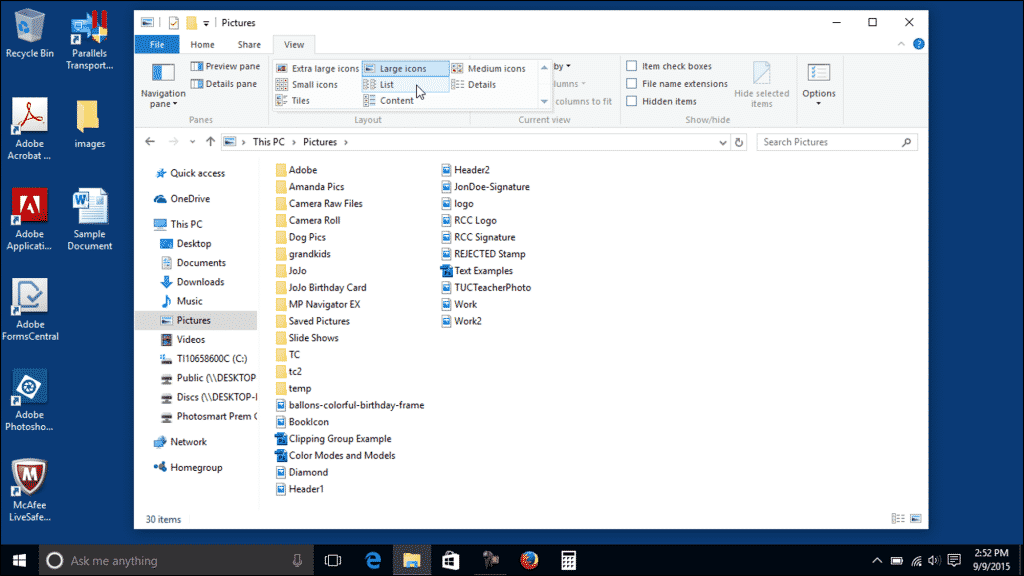
Windows10でフォルダの表示を変更する: Windows10でフォルダの表示を変更するユーザーの写真。
Windows10でフォルダの表示を変更する手順
- Windows10でフォルダの表示を変更するには、ファイルエクスプローラウィンドウ内でフォルダを開きます。
- 次に、リボン内の”表示”タブをクリックします。
- 次に、”レイアウト”ボタングループで目的のビュースタイルボタンをクリックします。
- “特大アイコン”、”大アイコン”、”中アイコン”、”小アイコン”、”リスト”、”詳細”、”タイル”、”コンテンツ”を選択できます。
- ビューの選択肢をプレビューするには、マウスポインタを任意のビューボタンの上に置いて、下のウィンドウに表示します。
- 現在のフォルダにビューを適用するには、任意の選択をクリックします。
Windows10でフォルダのビューを変更する:ビデオレッスン
次のビデオレッスン”フォルダビューの変更”は、Windows10でフォルダのビューを変更する方法を示しています。 このビデオレッスンは、”Mastering Windows Made Easy v.10″というタイトルのwindows10の完全なトレーニングからのものです。”
